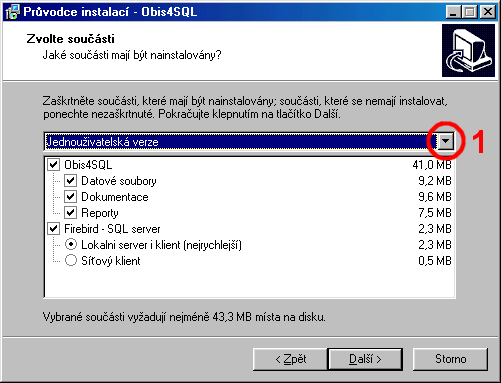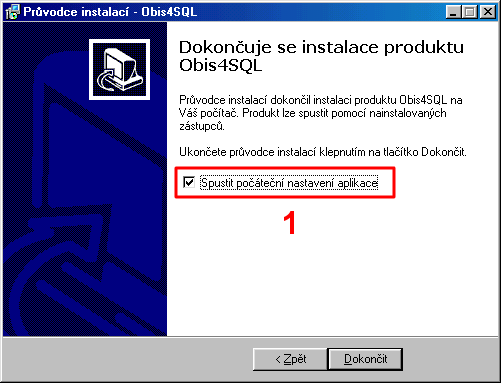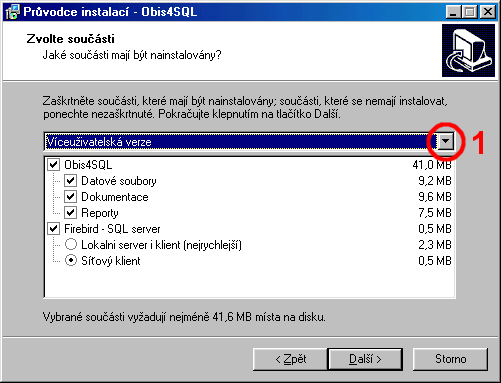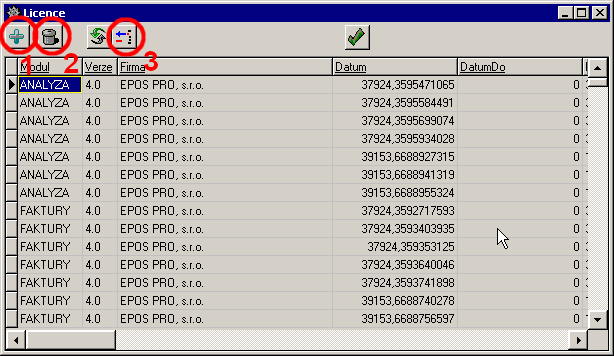Obsah
Další: Přihlášení do programu OBIS Nahoru: Instalace a nastavení systému Předchozí: Úvod Obsah
**Kapitoly**
Instalace
Instalace jednouživatelské verze
Jednouživatelská verze je vhodná, pokud chcete pouze vyzkoušet funkce systému OBIS, při lokální instalaci na notebook nebo pokud bude se systémem pracovat pouze jeden uživatel.
Tato varianta nepotřebuje SQL server a používá tzv. embed variantu klientské knihovny, která nahrazuje funkci serveru.
Instalační balíky již také obsahují datové a licenční databáze a nastavený soubor obisrc.xml.
Jednouživatelskou verzi pro Linux nainstalujete rozbalením balíku
"install/linux/obis-embed.tar.gz" do libovolného adresáře např. příkazem:
"tar -xzvf install/linux/obis-embed.tar.gz -C /opt/obis"
Jednouživatelskou verzi pro Windows nainstalujete pomocí souboru
"install/windows/setup.exe". Po jeho spuštění se zobrazí instalační průvodce, ve kterém je potřeba nastavit cestu pro instalaci (implicitně "C:\Program Files\ Epos\Obis4") a dále je zde potřeba vybrat volbu instalace Jednouživatelské verze (Obrázek 2.2-1).
Obrázek 2.2
Instalace jednouživatelské verze
Varování:Jednouživatelská instalace se musí instalovat na lokální disk.
Instalační průvodce nabízí také možnost spuštění počátečního nastavení aplikace (Obrázek 2.3-1)
Obrázek 2.3
Spuštění nastavení systému
Pokud zaškrtneme tuto volbu, na konci instalace se spustí program LICENCE, pomocí kterého je možné nahrát ostré nebo zkušební licence (tlačítko přidání licencí).
S programem je možné pracovat i bez těchto licencí, ale počet řádků v každé tabulce je omezen na deset.
Instalace SQL serveru Firebird
Server není nutné instalovat pokud budete využívat pouze jednouživatelskou verzi. Nejprve nainstalujte vlastní SQL server a následně na server zkopírujte potřebné databázové soubory. Další informace a zdrojové soubory apod. najdete na stránkách projektu
"http://www.firebirdsql.org".
Server pro Windows je možný nainstalovat dvěma způsoby.
První možnost je, že se server nainstaluje ze souboru
"install/windows/Firebird-xxxxx_win32.zip", kde xxxxx je číslo verze serveru Firebird. Tento soubor rozbalte do libovolného adresáře (např. "c:\ firebird") a spus?te soubor
"c:\firebird\bin\ install-super.bat".
Druhou možností jak server nainstalovat, je pomocí souboru
"install/windows/Firebird-xxxxx-Win32.exe" (xxxxx - číslo verze). Po jeho spuštění se otevře průvodce instalací Firebird database serveru. Pri instalaci postupujte dle pokynů v průvodci.
Server pro Linux se instaluje pomocí souboru
"install/linux/FirebirdCS-xxxxx.rpm" např. příkazem:
"rpm -ihv install/linux/FirebirdCS-xxxxx.rpm"
Po instalaci vlastního serveru je nutné z CD zkopírovat soubor "install/fdbs/security.fdb" do adresáře serveru Firebird. Původní soubor přepište. Adresář serveru pro Windows volíte sami ("c:\firebird"), server pro Linux se typicky instaluje do adresáře /opt/firebird.
Dále zkopírujte do vhodného adresáře (např. "/home/firebird" nebo "c:\firebird\fdbs") na serveru potřebné datové a licenční databáze. Soubory data.fdb, datapok.fdb a licence.fdb najdete na CD v adresáři "install/fdbs". Práva k adresáři databází a jeho souborům musí být pro uživatele pod kterým je spuštěn SQL server přístupná pro zápis. Server pro Linux běží typicky pod uživatelem a skupinou s názvem firebird. Po instalaci klienta je pak nutné odpovídajícím způsobem opravit adresu serveru a cesty k databázím v souboru obisrc.xml.
Instalace klientské části
Klientskou část můžete nainstalovat do libovolného adresáře (např. "/opt/obis" nebo "C:\Program Files\ Epos\Obis4"). Tento adresář pak můžete exportovat resp. sdílet pro ostatní stanice v síti. Instalace klienta se provede stejně jako instalace jednouživatelské verze, tzn. pomocí souboru "install/windows/setup.exe", jen s tím rozdílem, že se při instalaci zvolí instalace Víceuživatelské verze (Obrázek 2.4-1).
Obrázek 2.4
Víceuživatelská instalace
Po instalaci je třeba opravit adresu SQL serveru a cestu k jeho databázím. To se provede editací souboru obisrc.xml v klíčích database. Standardní instalační balíky obsahují soubor obisrc.xml, který je nastaven na server localhost a databáze v adresářích "/home/firebird" resp. "c:\firebird\fdbs". Další alternativou je využití souboru SQL serveru alias.conf, kde lze pro cesty k souborům vytvořit krátké aliasy.
Klienta pro Linux nainstalujete rozbalením balíku "install/linux/obis-client.tar.gz" např. příkazem: " tar -xzvf install/linux/obis-client.tar.gz -C /opt/obis"
Instalace licencí
Pro funkci systému OBIS jsou třeba licence. Tyto licence jsou buďto časově omezené zkušební nebo neomezené ostré. Licence jsou uloženy v souboru obis.lic, který dodáváme na DVD/CD v adresáři "/obis4sql.ins/licence" nebo e-mailem. Licence se do systému nahrají pomocí programu LICENCE. Tento program vyžaduje při spuštění tzv. systémové heslo. Toto heslo je po instalaci prázdné, nevyplňujte jej tedy.
Obrázek 2.5
Instalace licencí
Disketu s licencemi vložíme do mechaniky, spustíme program LICENCE. Zde klikneme na ikonu pro nahrání licencí (Obrázek 2.5-1) a z nabídnutého okna vybereme soubor "OBIS.LIC" na DVD/CD v adresáři "/obis4sql.ins/licence". Tak nahrají všechny licence do systému OBIS.
Cesty k tiskovým sestavám
Cesty k tiskovým sestavám (systémové reports a uživatelské vreports) jsou standardne nastaveny do adresaru "obis4/system/reports" a "obis4/user/reports". Pokud potrebujete toto umístění změnit lze to provést pomocí command line parametru: "obis -reportsdir cesta -vreportsdir cesta"
Spuštění klienta OBIS pro Windows
Spus?te program OBIS.EXE v adresáři klienta OBISu ("C:\Program Files\Epos\Obis4\bin").
Spuštění klienta OBIS pro Linux
Spus?te příkaz: "/opt/obis/bin/obis"
Linux klient vyžaduje pro export tiskových sestav resp. spouštění externích programů nastavený soubor system/apps.xml. Tento soubor obsahuje záznamy, které určují, které aplikace se spustí pro zobrazení exportovaných souborů.
Další: Přihlášení do programu OBIS Nahoru: Instalace a nastavení systému Předchozí: Úvod Obsah